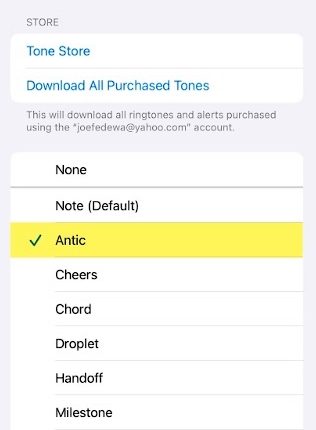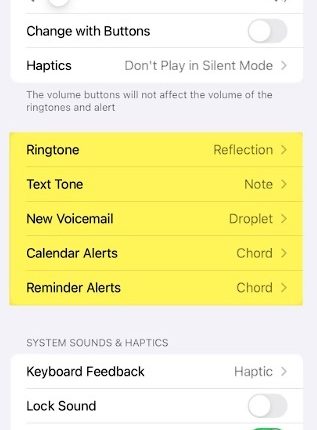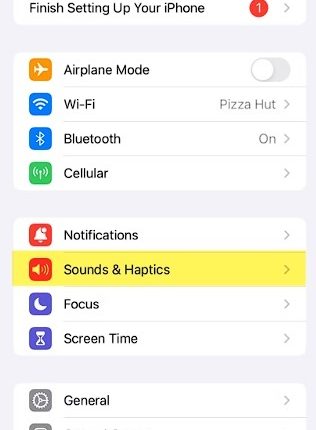نحوه مدیریت اعلانها در آیفون و آپید: راههای متعدد و جالب!
نوتیفیکیشنها بخش جداییناپذیر تجربهی کار با آیفون و آیپد هستند. با این حال، ممکن است گاهی اوقات از تعداد و محتوای آنها راضی نباشید. خوشبختانه، Apple راههای متعددی برای نحوه مدیریت اعلانها در آیفون و آپید در اختیار شما قرار داده است تا فقط زمانی که میخواهید، به شما هشدار داده شود.
مرکز اعلانها در آیفون و آیپد، تاریخچهی اعلانهای شما را به نمایش میگذارد. برای دسترسی به آن، میتوانید انگشت خود را از پایین صفحه به بالا بکشید یا از گوشهی سمت چپ بالای صفحه به پایین بکشید.
در مرکز اعلانها، میتوانید تنظیمات مربوط به هر برنامه را به طور جداگانه مدیریت کنید. میتوانید انتخاب کنید که آیا اعلانهای آن برنامه در مرکز اعلانها نمایش داده شوند یا خیر، و همچنین میتوانید آنها را از نمایش در صفحه قفل منع کنید.
شباهتها و تفاوتها با اندروید
مرکز اعلانها در iOS تا حد زیادی شبیه به سیستم سایهی اطلاعرسانی در اندروید است. هر دو سیستم به شما امکان میدهند اعلانهای خود را مشاهده، دستهبندی و مدیریت کنید. با این حال، چند تفاوت کلیدی نیز بین این دو سیستم وجود دارد. به عنوان مثال، در iOS، میتوانید تنظیمات مربوط به هر برنامه را به طور جداگانه مدیریت کنید، در حالی که در اندروید، معمولاً باید تنظیمات کلی اعلانها را برای کل سیستم تغییر دهید.
نحوه خاموش کردن اعلانها در آیفون و آپید
خاموش کردن اعلانها در آیفون و آیپد میتواند به شما کمک کند تا تمرکز خود را حفظ کنید و از حواسپرتیهای غیرضروری خلاص شوید. خوشبختانه، روشهای مختلفی برای انجام این کار وجود دارد که در ادامه به تفصیل به آنها میپردازیم.
کلید زنگ/بیصدا Ring/Silent Switch یا دکمه عمل Action Button: سادهترین روش در آیفون، استفاده از کلید زنگ/بیصدا در سمت چپ دستگاه است. با حرکت دادن این کلید به سمت راست، اعلانها بیصدا میشوند و فقط تماسها با صدای لرزش به شما اطلاع داده میشوند. در مدلهای حرفهای آیفون، دکمه عمل نیز برای این کار قابل استفاده است. با فشار دادن این دکمه، بین حالتهای زنگ و بیصدا جابجا خواهید شد.

مرکز کنترل Control Center: این روش در هر دو آیفون و آیپد کاربرد دارد. برای استفاده از آن، انگشت خود را از سمت راست بالای نمایشگر به پایین بکشید تا مرکز کنترل باز شود. سپس، کاشی Focus را انتخاب کنید و Do Not Disturb را فعال کنید.
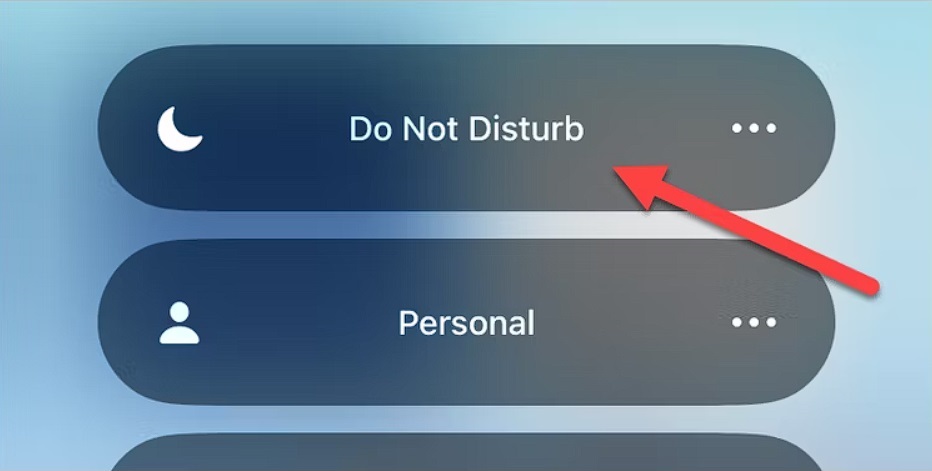
تنظیمات Settings: میتوانید با مراجعه به تنظیمات بعد Focus و Do Not Disturb، حالت مزاحم نشوید را برنامهریزی کنید تا در زمانهای خاصی به طور خودکار روشن شود.
اگر میخواهید فقط اعلانهای یک برنامه خاص را بیصدا کنید، میتوانید به روش زیر عمل کنید:
۱. تنظیمات را باز کنید.
۲. به Notifications بروید.
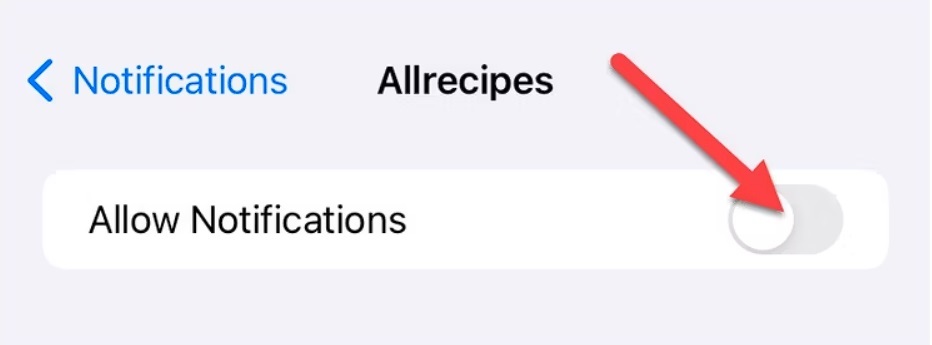
۳. به پایین بروید و برنامه مورد نظر خود را از لیست Notification Style انتخاب کنید.
۴. در این قسمت، میتوانید گزینه Allow Notifications را برای غیرفعال کردن اعلانهای آن برنامه خاموش کنید.
نحوه تغییر آهنگ اعلانها در آیفون و آپید
آهنگ پیشفرض برای پیامها و سایر اعلانها را در آیفون یا آیپد خود به دلخواهتان تغییر دهید.
مراحل زیر را دنبال کنید:
۱. تنظیمات را باز کنید.
۲. به صداها و لمسی بروید.
در بخش آهنگ اعلان، میتوانید آهنگهای مختلفی را برای موارد زیر انتخاب کنید:
- پیام
- پست صوتی
- ارسال ایمیل
- تقویم
- یادآوری
برای هر دسته، لیستی از آهنگهای پیشفرض آیفون را مشاهده خواهید کرد. همچنین میتوانید از دکمه Select Music برای انتخاب آهنگ دلخواه خود از کتابخانه موسیقی خود استفاده کنید. البته در حال حاضر، امکان تغییر آهنگ اعلان برای برنامههای خاص به صورت جداگانه وجود ندارد.
همچنین، اگر میخواهید لرزش را برای اعلانها فعال یا غیرفعال کنید، میتوانید به بخش Silent در تنظیمات صداها و لمسی بروید. با این مراحل ساده، میتوانید به راحتی آهنگ اعلانهای آیفون یا آیپد خود را مطابق با سلیقه خود تغییر دهید و از شنیدن آهنگهای مورد علاقهتان هنگام دریافت اعلان لذت ببرید!
نحوه تغییر نوع اعلانها در آیفون و آپید
آیفون و آیپد تنظیمات مختلفی برای نحوه مدیریت اعلانها در آیفون و آپید توسط برنامهها ارائه میدهند. با رفتن به تنظیمات > اعلانها و انتخاب برنامه مورد نظر، میتوانید این تنظیمات را به طور کامل سفارشی کنید.
اعلانها در صفحه قفل و مرکز اعلانها به چه صورت نمایش داده شوند: میتوانید بین دو حالت بنر و بدون نمایش یکی را انتخاب کنید.
آیا نشان روی آیکون برنامه نمایش داده شود یا خیر: این نشان تعداد اعلانهای خوانده نشده را نشان میدهد.
سبک بنر: میتوانید بین موقت و دائم یکی را انتخاب کنید. اعلانهای موقت پس از چند ثانیه به طور خودکار محو میشوند، در حالی که اعلانهای دائم تا زمانی که با آنها تعامل برقرار نکنید، روی صفحه باقی میمانند.
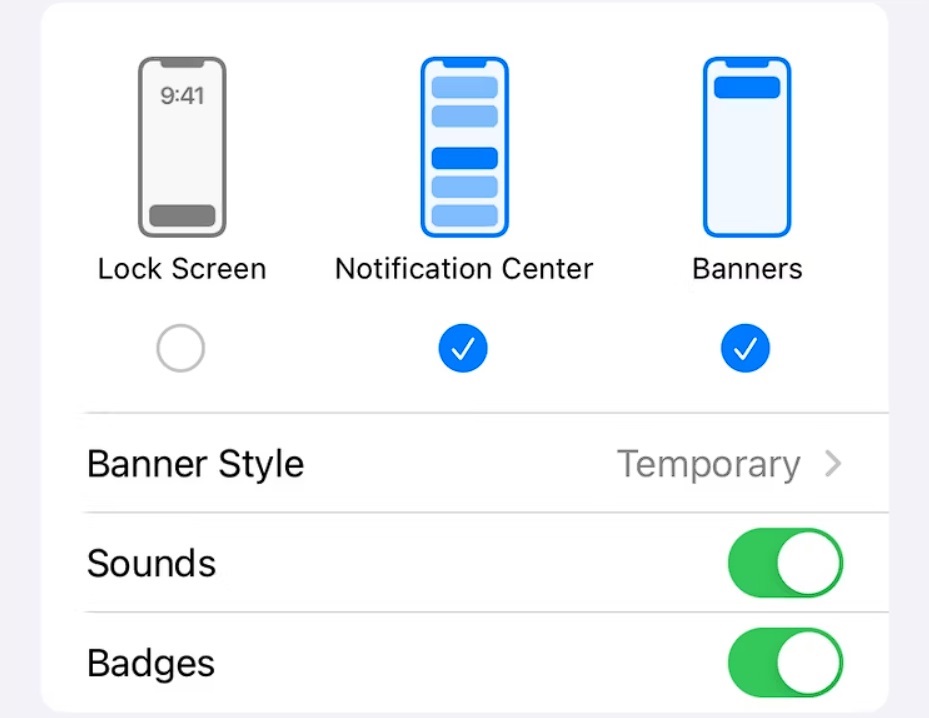
صداها: میتوانید صدای خاصی را برای اعلانهای هر برنامه تنظیم کنید یا آنها را به طور کامل بیصدا کنید.
نشانها: میتوانید نشان روی آیکون برنامه را برای هر برنامه فعال یا غیرفعال کنید.
بیشتر بخوانید:
-
نحوه کنترل پوشههای چت تلگرام: ویرایش و برنامهریزی کلی موارد
-
نحوه استفاده از برنامه Notion برای ایده پردازی و برنامهریزی
-
نحوه شخصی سازی صفحه قفل در اندروید ۱۴: ایجاد ظاهری جدید و جذاب
نحوه تغییر اعلانهای آزاردهنده در آیفون و آپید
با استفاده از این تنظیمات، میتوانید به راحتی برنامههای مهمتر را که به اعلانهای فوری نیاز دارید، اولویتبندی کنید و در عین حال از دریافت اعلانهای بیوقفه و آزاردهنده از برنامههای کماهمیتتر جلوگیری کنید. نگران نباشید! با چند روش ساده میتوانید این اعلانهای آزاردهنده را در آیفون یا آیپد خود خاموش کنید.
روش اول: خاموش کردن کلی اعلانهای پیامک
۱. به تنظیمات بروید.
۲. Notifications را انتخاب کنید.
۳. روی Messages ضربه بزنید.
۴. گزینه اجازه اعلانها Allow Notifications را غیرفعال کنید.

با انجام این کار، دیگر هیچ اعلان پیامکی دریافت نخواهید کرد.
روش دوم: خاموش کردن اعلانها برای یک فرد خاص
۱. برنامه پیامها را باز کنید.
۲. مکالمهای را که میخواهید اعلانهای آن را خاموش کنید، پیدا کنید.
۳. انگشت خود را روی مکالمه فشار داده و نگه دارید.
۴. از منوی باز شده، پنهان کردن هشدارها Hide Alerts را انتخاب کنید.
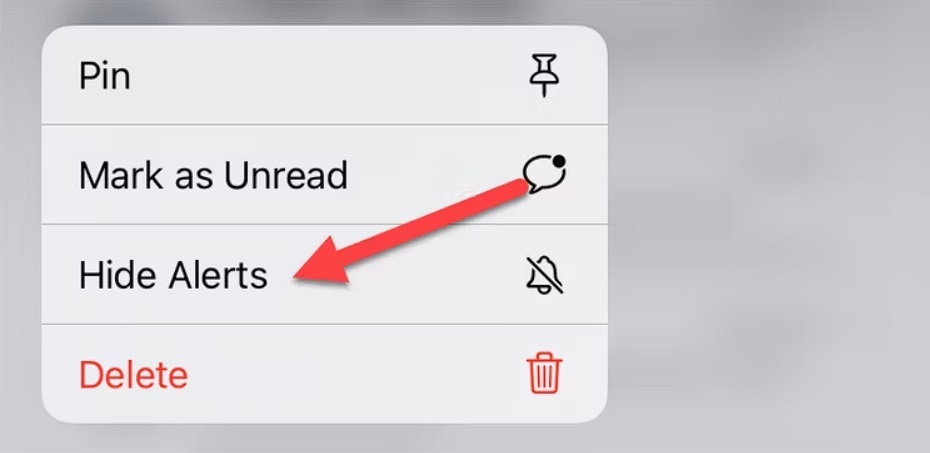
با انجام این کار، اعلانهای پیامکی برای آن شخص خاص غیرفعال میشود.
نحوه بی صداکردن اعلانها در آیفون و آپید
بارها شده که اعلانهایی را دریافت کردهاید که دوست ندارید در صفحه قفل گوشی شما به نمایش گذاشته شوند؟ نگران نباشید، راه حلی آسان برای این مشکل وجود دارد! با چند مرحله ساده میتوانید به راحتی حریم خصوصی خود را حفظ کنید و از نمایش اعلانهای ناخواسته در صفحه قفل آیفون یا آیپد خود جلوگیری کنید.
۱. به تنظیمات گوشی خود بروید.
۲. روی Notifications ضربه بزنید.
۳. برنامهای را که میخواهید اعلانهای آن در صفحه قفل مخفی شوند، انتخاب کنید.
۴. به دنبال گزینه Lock Screen بگردید و آن را غیرفعال کنید.
با انجام این کار، اعلانهای برنامه انتخابی شما هرگز در صفحه قفل ظاهر نمیشوند.
نحوه پاک کردن اعلانها در آیفون و آپید
آیفون و آیپد دو مکان اصلی برای نمایش اعلانها دارند مرکز اعلانها و صفحه قفل. نحوه پاک کردن اعلانها از این دو بخش کمی متفاوت است که میتواند گیجکننده باشد.
پاک کردن اعلانها از صفحه قفل
اعلانهایی که هنگام باز کردن قفل دستگاه خود در بالای لیست در صفحه قفل مشاهده میکنید، قابل حذف به صورت انبوه نیستند. این اعلانها به عنوان اخیر در نظر گرفته میشوند.
برای رد کردن سریع یک اعلان، میتوانید با انگشت خود از راست به چپ روی آن تند بکشید. برای حذف یک اعلان خاص، میتوانید با انگشت خود روی آن تند بکشید و سپس روی دکمه «پاک کردن» ضربه بزنید.

پاک کردن اعلانها از مرکز اعلانها
اعلانهای اخیر پس از قفل کردن تلفن شما به مرکز اعلانها منتقل میشوند. برای پاک کردن همه اعلانها به طور همزمان، روی نماد «X» در گوشه سمت راست بالای لیست اعلانها ضربه بزنید و سپس روی «پاک کردن» در پنجره تأیید ضربه بزنید.
برای پاک کردن اعلانهای خاص، میتوانید انگشت خود را به سمت چپ روی هر اعلان بکشید و سپس روی دکمه «حذف» ضربه بزنید.
سخن نهایی
نحوه مدیریت اعلانها در آیفون و آپید در طول سالها به طور قابل توجهی پیشرفت کرده است و اکنون به مراتب کارآمدتر و قابل تنظیمتر از نسخههای اولیه می باشد. با این حال، در مقایسه با سیستم اعلان اندروید که از ابتدا انعطافپذیری و گزینههای بیشتری ارائه میداد، هنوز جای پیشرفت دارد.
در iOS، کاربران میتوانند ظاهر، صدا و رفتار اعلانها را به طور گسترده شخصیسازی کنند. میتوان برای هر برنامه تنظیمات جداگانهای تعیین کرد، میتوان اعلانها را به صورت دستهای بیصدا کرد و حتی میتوان قوانین خودکاری را برای تنظیم نحوه نمایش اعلانها در زمانهای خاص یا در مکانهای خاص ایجاد کرد.
با وجود این پیشرفتها، برخی از محدودیتها در نحوه مدیریت اعلانها در آیفون و آپید وجود دارد. به عنوان مثال، برخلاف اندروید، نمیتوان اعلانها را در بالای صفحه نمایش نمایش داد و نمیتوان برای هر برنامه اقدامات سفارشی را به اعلانها اختصاص داد.
در مجموع، سیستم اعلان به طور قابل توجهی از نسخههای اولیه خود پیشرفت کرده است و اکنون به ابزاری کارآمد و قابل تنظیم برای مدیریت اعلانهای دریافتی می باشد. با این حال، هنوز در مقایسه با سیستم اعلان اندروید که انعطافپذیری و گزینههای بیشتری ارائه میدهد، جای پیشرفت دارد.
__ تکنودات مرجع اخبار تکنولوژی __